Този проблем обикновено се причинява от остатъци от стари версии на приложението
- Грешката 0x80073d05 на Microsoft Store често възниква поради стари пакети с данни, оставени от предишни инсталирани приложения.
- Много потребители са разрешили този проблем чрез преименуване на папки с данни за приложения във File Explorer.
- Можете също да коригирате този проблем в Windows 11, като изчистите данните от кеша на Microsoft Store.
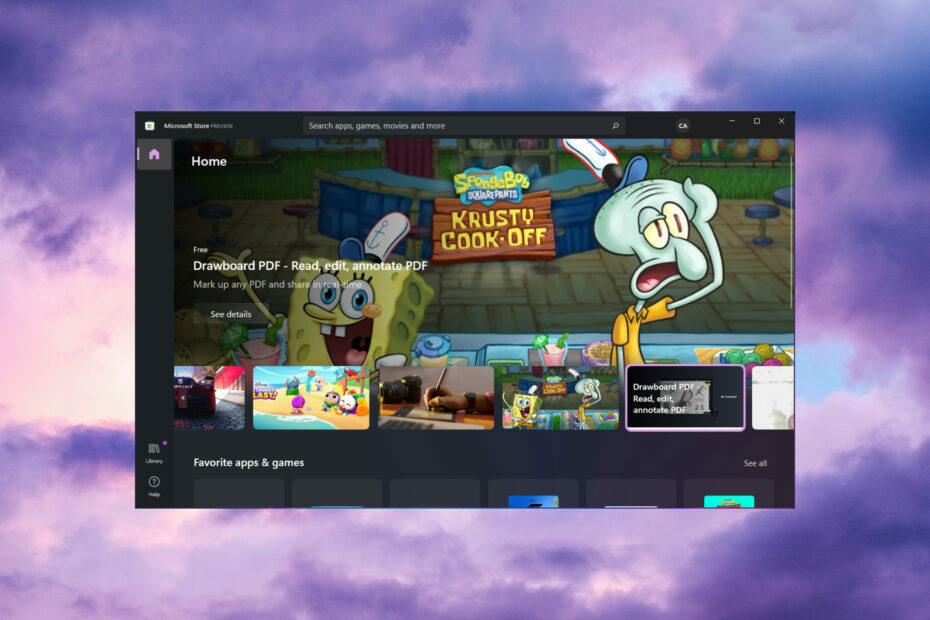
хИНСТАЛИРАЙТЕ КАТО КЛИКНЕТЕ ВЪРХУ ИЗТЕГЛЯНЕ НА ФАЙЛА
Този софтуер ще поправи често срещани компютърни грешки, ще ви предпази от загуба на файлове, зловреден софтуер, хардуерен срив и ще оптимизира вашия компютър за максимална производителност. Коригирайте проблемите с компютъра и премахнете вирусите сега в 3 лесни стъпки:
- Изтеглете Restoro PC Repair Tool който идва с патентовани технологии (наличен патент тук).
- Кликнете Започни сканиране за да намерите проблеми с Windows, които може да причиняват проблеми с компютъра.
- Кликнете Поправи всичко за отстраняване на проблеми, засягащи сигурността и производителността на вашия компютър.
- Restoro е изтеглен от 0 читатели този месец.
Грешката 0x80073d05 възниква, когато някои потребители се опитат да инсталират или деинсталирайте приложенията на Microsoft Store. Някои потребители споменаха, че проблемът възниква при опит за преинсталиране на приложения.
Съобщението на този код за грешка гласи: 0x80073D05, ГРЕШКА ПРИ ИЗТРИВАНЕ НА СЪЩЕСТВУВАЩО СЪХРАНЕНИЕ НА ДАННИ ЗА ПРИЛОЖЕНИЯТА НЕУСПЕШНО, Възникна грешка при изтриване на предишни съществуващи данни за приложения на пакета.
Как се получава грешката 0x80073d05 Microsoft Store?
Грешката 0x80073d05 е грешка, която може да възникне поради проблеми с приложението Microsoft Store. Тази грешка се дължи на следните причини:
- Оставени данни от приложението: Стари пакетни данни от предишни инсталирани версии на същите приложения могат да генерират проблеми при повторно инсталиране.
- Повреден кеш на Microsoft Store: Ако кешът от Microsoft Store е повреден, може да възникне грешка 0x80073d05.
- Повреда на системния файл на Windows: Може да има няколко повредени системни файлове причинявайки грешката 0x80073d05.
След като вече знаем защо се случва това, нека се опитаме да отстраним проблема с решенията по-долу.
Как мога да коригирам грешката 0x80073d05 Microsoft Store?
Препоръчваме да извършите няколко предварителни проверки:
- Рестартирайте компютъра си и опитайте отново да инсталирате/деинсталирате приложенията на Microsoft Store, за да проверите дали не е само временен проблем.
- Проверете дали Windows 11 е напълно актуализиран. Ако не, изтеглете и инсталирайте наличните актуализации.
- Стартирайте антивирусно сканиране, за да проверите и изчистите зловреден софтуер.
Ако сте проверили тези прости методи, нека преминем към действителните решения за отстраняване на неизправности.
1. Стартирайте инструмента за отстраняване на неизправности в приложението
- Щракнете върху Търсене бутон, вид контролен панел, и щракнете върху приложението от резултатите.

- След това изберете Големи икони настройка на контролния панел Прегледот меню.
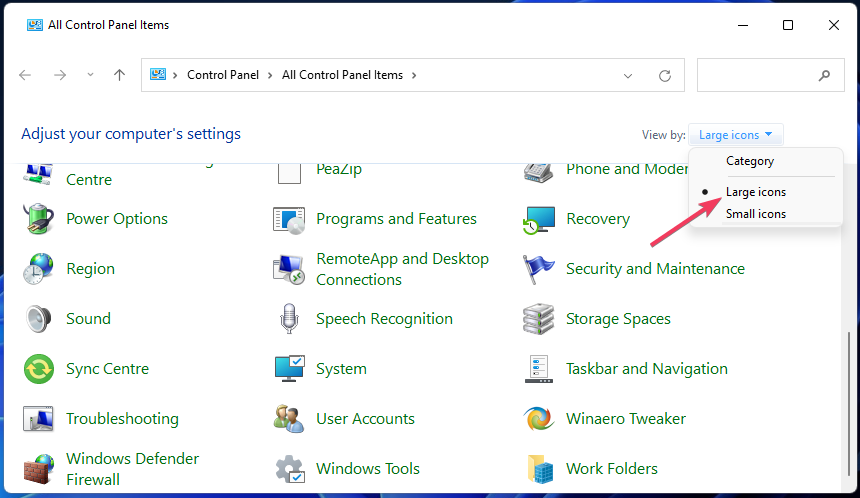
- Кликнете Отстраняване на неизправности за да изведете този аплет.
- Изберете Виж всички отляво на Отстраняване на неизправности аплет.
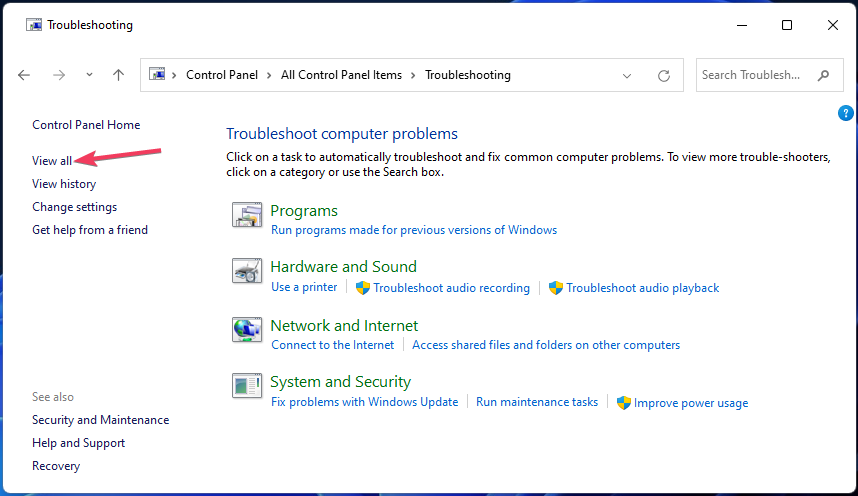
- Кликнете Приложения от Windows Store за да стартирате този инструмент за отстраняване на неизправности.
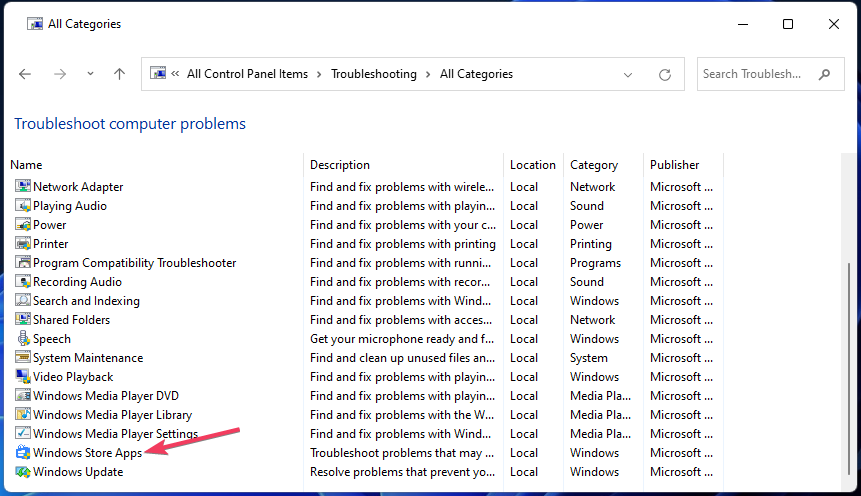
- Изберете Разширено и Прилагайте поправки автоматично.
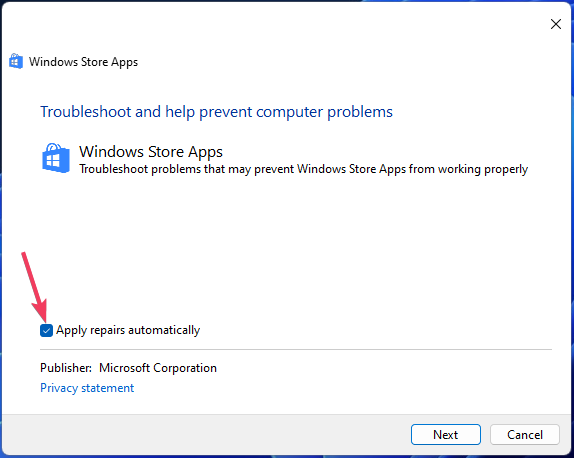
- Кликнете Следващия за да започнете отстраняването на неизправности и изберете да приложите всичко предложено.
2. Извършете сканиране на System File Checker
- Щракнете върху Търсене бутон от лентата на задачите, въведете cmdи щракнете Изпълни като администратор за да стартира този съответстващ резултат от търсенето Командния ред като администратор.

- Въведете този текст за командата System File Checker и натиснете Връщане:
sfc /сканиране
- Остави Командния ред докато сканирането достигне 100 процента и покаже съобщение за завършване.
- Поправка: Компресираната (компресирана) папка е невалидна
- DistributedCOM 10005 грешка: какво е и как да я поправите
- Adobe After Effects работи бавно? 5 начина да го ускорите
- rtf64x64.sys: Как да коригирате тази грешка в синия екран на смъртта
- Код на грешка 0x8024500c: Какво е това и как да го поправите
3. Изчистете кешираните данни на Microsoft Store
- Щракнете върху Търсене бутон и въведете wsreset.exe за да намерите това Бягай команда.
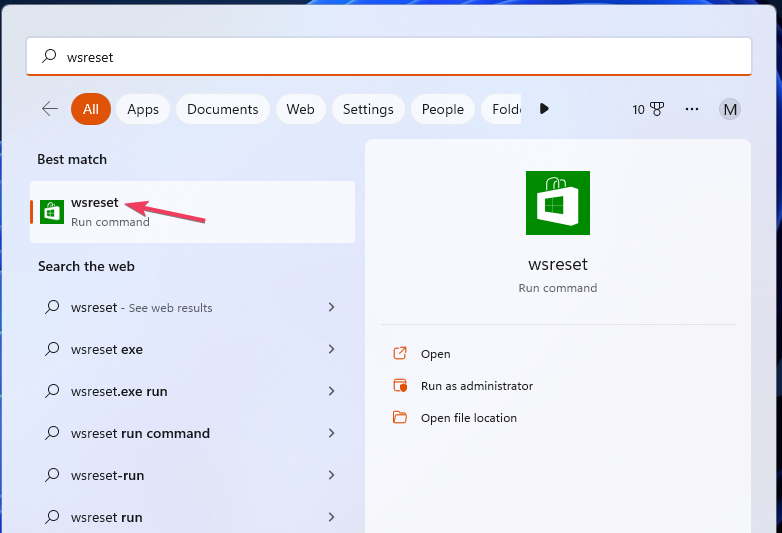
- Кликнете с десния бутон wsreset и изберете Изпълни като администратор в контекстното меню на този резултат от търсенето.
Нулирането на Microsoft Store чрез Настройки също ще има същия ефект като стартирането на wsreset.exe.
4. Редактирайте папката с данни на засегнатото приложение
- Натисни Windows ключ + Р за да започнете Бягай аплет, вход %localappdata%и щракнете върху аксесоара Добре опция.
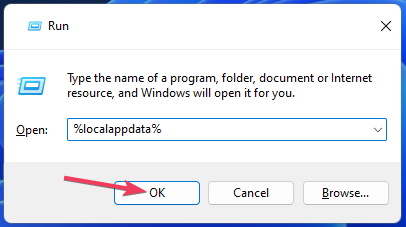
- Щракнете двукратно върху Пакети папка, за да я отворите.
- Щракнете с десния бутон върху папката, която включва заглавието на приложението, което не можете да преинсталирате поради грешката 0x80073d05, и изберете Преименуване.
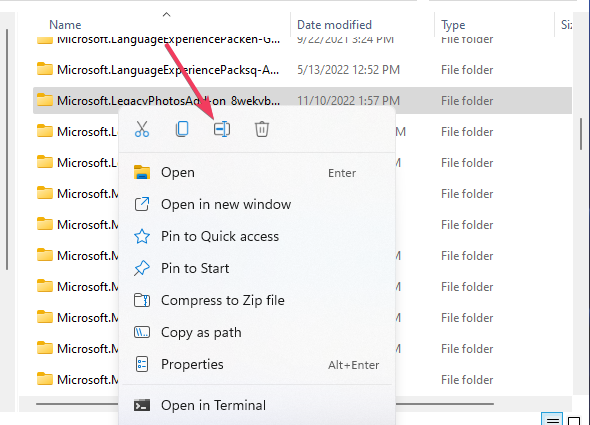
- Добавете долна черта (_) в началото на заглавието на папката. Например, редактираната папка за приложението Spotify тогава ще бъде _SpotifyAB.SpotifyMusic_zpdnekdrzrea0.
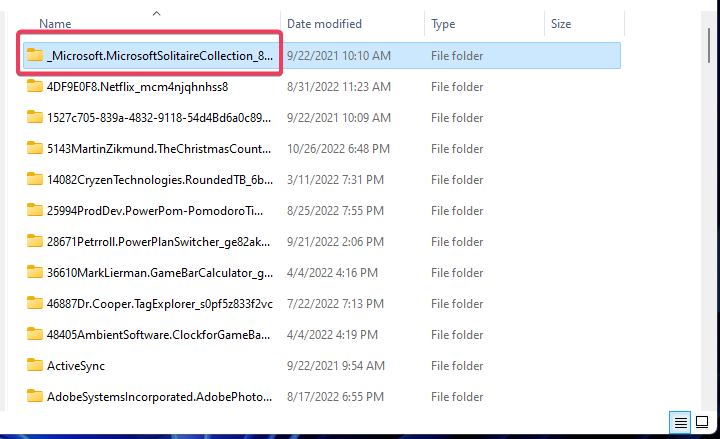
- Стартирайте приложението Microsoft Store.
- Щракнете върху Магазин на Microsoft Библиотека за преглед на актуализации и изтегляния.
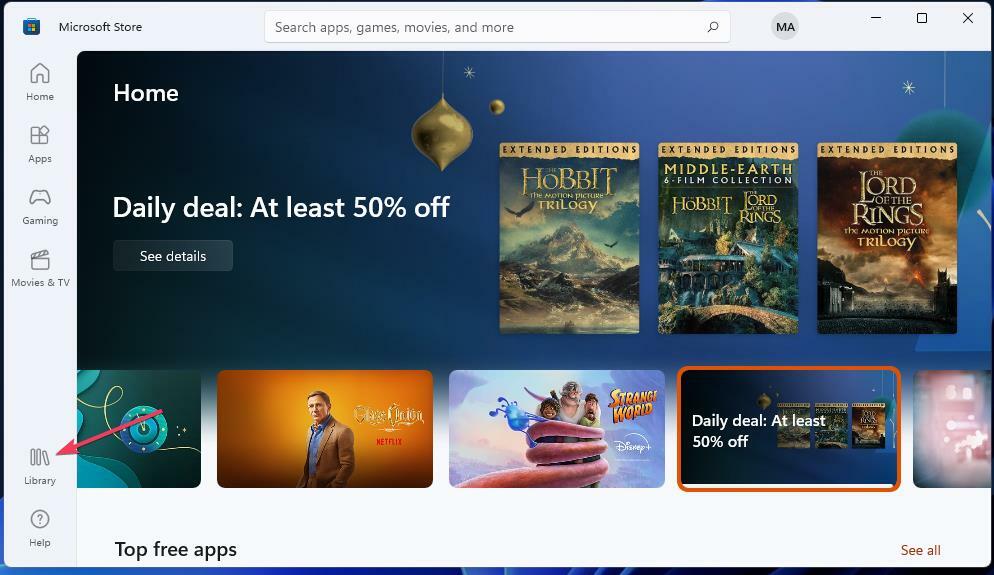
- Изберете Получавайте актуализации опция там.
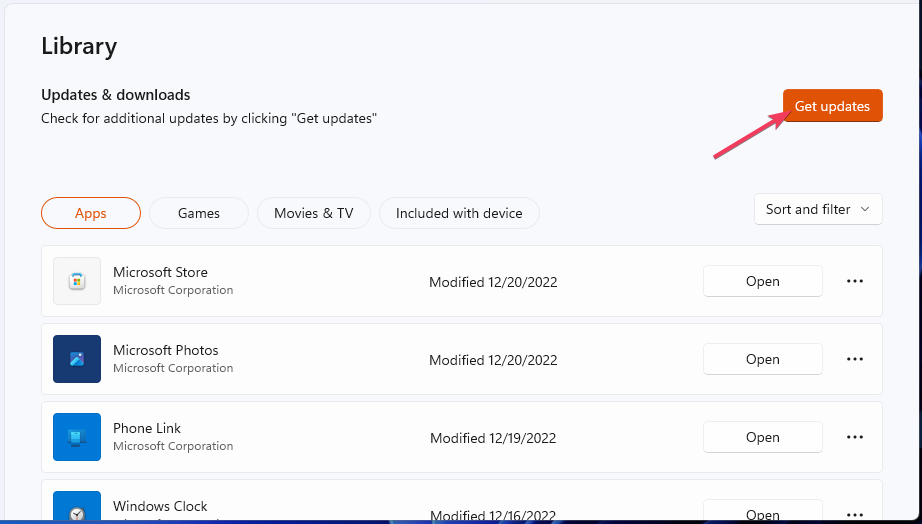
- Натисни Windows ключ за преглед на вашите Започнете меню. Щракнете върху Мощност опция там за избор Рестартирам.
5. Преинсталирайте Microsoft Store
Можете да преинсталирате Microsoft Store, като изпълните сравнително бърза команда PowerShell. Вижте ръководството на Windows Report за преинсталиране на Microsoft Store за повече подробности.
Тези потенциални решения за грешка 0x80073d05 със сигурност си струва да опитате. Четвъртият метод за преименуване на остатъчни папки с данни на приложения е особено широко потвърден, че работи от потребители, които трябваше да коригират този проблем.
Ако приложението не работи напълно, прочетете нашето ръководство как да коригирате Microsoft Store в Windows.
Чувствайте се свободни да обсъдите грешката 0x80073d05 в секцията за коментари на тази публикация. Това е добро място да добавите всякакви въпроси относно проблема или дори да споделите други корекции на грешка 0x80073d05, които не са посочени в това ръководство.
Все още имате проблеми? Коригирайте ги с този инструмент:
СПОНСОРИРАНА
Ако съветите по-горе не са разрешили проблема ви, вашият компютър може да има по-сериозни проблеми с Windows. Препоръчваме изтегляне на този инструмент за поправка на компютър (оценен като страхотен на TrustPilot.com), за да се справите лесно с тях. След инсталирането просто щракнете върху Започни сканиране и след това натиснете Поправи всичко.
![Грешка в Microsoft Store 0x80073d02 [Бързо ръководство за коригиране]](/f/c38c077c0f3c15e21f0d0e761526c93f.png?width=300&height=460)
![0x80072f7d Грешка в Microsoft Store [Решено]](/f/7e9ec8f82653c4eb39381f257749c671.png?width=300&height=460)
